Návštěva webové stránky Fliki
Prvním krokem je navštívit webovou stránku Fliki, kde objevíte uživatelsky přívětivé rozhraní pro tvorbu audiovizuálního obsahu.
Fliki je platforma, která umožňuje uživatelům rychle a snadno vytvářet kvalitní audiovizuální obsah. Cílem Fliki je zjednodušit proces tvorby obsahu pomocí umělé inteligence a umožnit uživatelům generovat poutavý obsah ve velkém měřítku. Platforma je navržena tak, aby byla uživatelsky přívětivá, intuitivní a dostupná pro každého, kdo chce vytvářet a sdílet svůj vlastní audio a video obsah.
Fliki představuje inovativní nástroj pro transformaci vašich myšlenek a nápadů do poutavých audiovizuálních ukázek bez ohledu na vaše zkušenosti v oblasti produkce videí či rozpočet, Fliki vám umožní objevit nové dimenze tvorby obsahu a vyjádřit svou kreativitu ve světě vizuálního vyprávění.
Tato platforma slouží jako průvodce pro začátečníky i pokročilé tvůrce obsahu, kteří chtějí přenést textový popis na audiovizuální díla. Zde objevíte různé techniky a tipy, které vám pomohou oživit vaše příběhy a sdílet je se světem.
Prvním krokem je navštívit webovou stránku Fliki, kde objevíte uživatelsky přívětivé rozhraní pro tvorbu audiovizuálního obsahu.
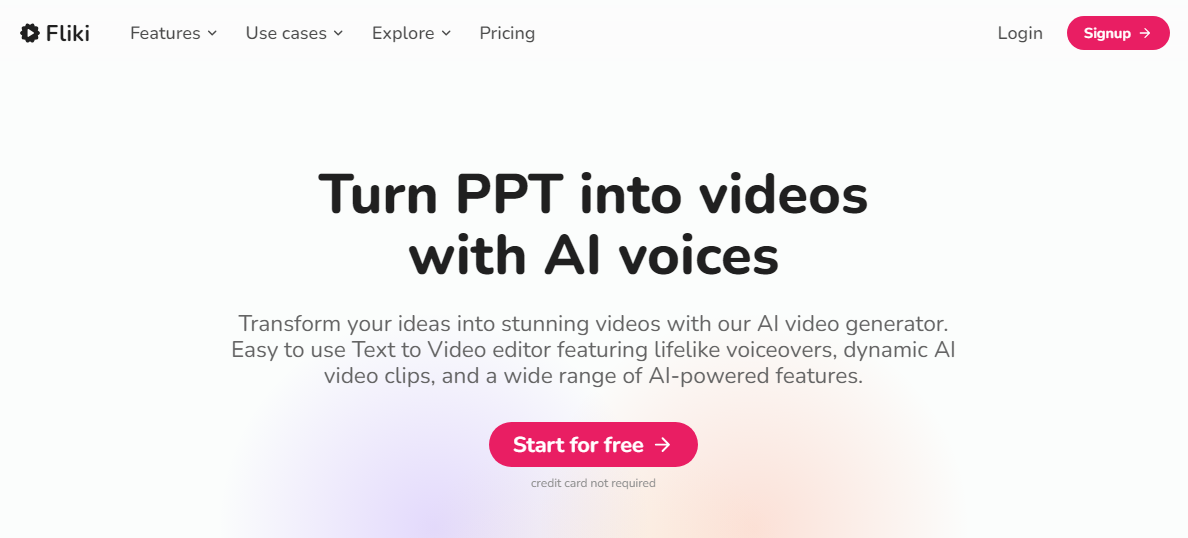
Fliki nabízí různé možnosti pro přihlášení, aby vyhovovaly vašim preferencím. Můžete se jednoduše přihlásit pomocí účtu Google, Facebooku, LinkedIn nebo zaslat přihlašovací údaje přes email, a získat tak okamžitý přístup k online webovému rozhraní.

Platforma podporuje tvorbu širokého spektra obsahu, včetně reklam, tutoriálů, podcastů, obsahu v různých jazycích a vyprávění příběhů. Nabízí podporu pro 75 jazyků a přes 1300 ultra-realistických AI hlasů, což usnadňuje lokalizaci obsahu pro nové trhy.
Po stisknutí tlačítka "New file" vyberte typ souboru, který chcete vytvořit.
Pro první seznámení s funkcí Magic Create je dobré vyzkoušet tuto funkci, která vám umožní rychle vytvořit videa podle vašich nápadů.
Ukážeme si funkce "Idea" a "Script". "Idea" je vhodná volba, pokud máte pouze obecný nápad na obsah videa, ale nenapadá vás přesně, jak by mělo vypadat. "Script" je určeno pro situace, kdy máte konkrétní představu o obsahu a scénáři videa.
Pro oba typy máte možnost použít základní funkce bez nutnosti předplatného. Můžete si vybrat z knihovny stock videí a obrázků nebo nechat platformu automaticky vygenerovat obsah pomocí umělé inteligence (AI).
Pokud si necháte vytvořit video pouze podle nápadu, jeho maximální délka bude jedna minuta. Delší videa jsou k dispozici pouze v placené verzi.
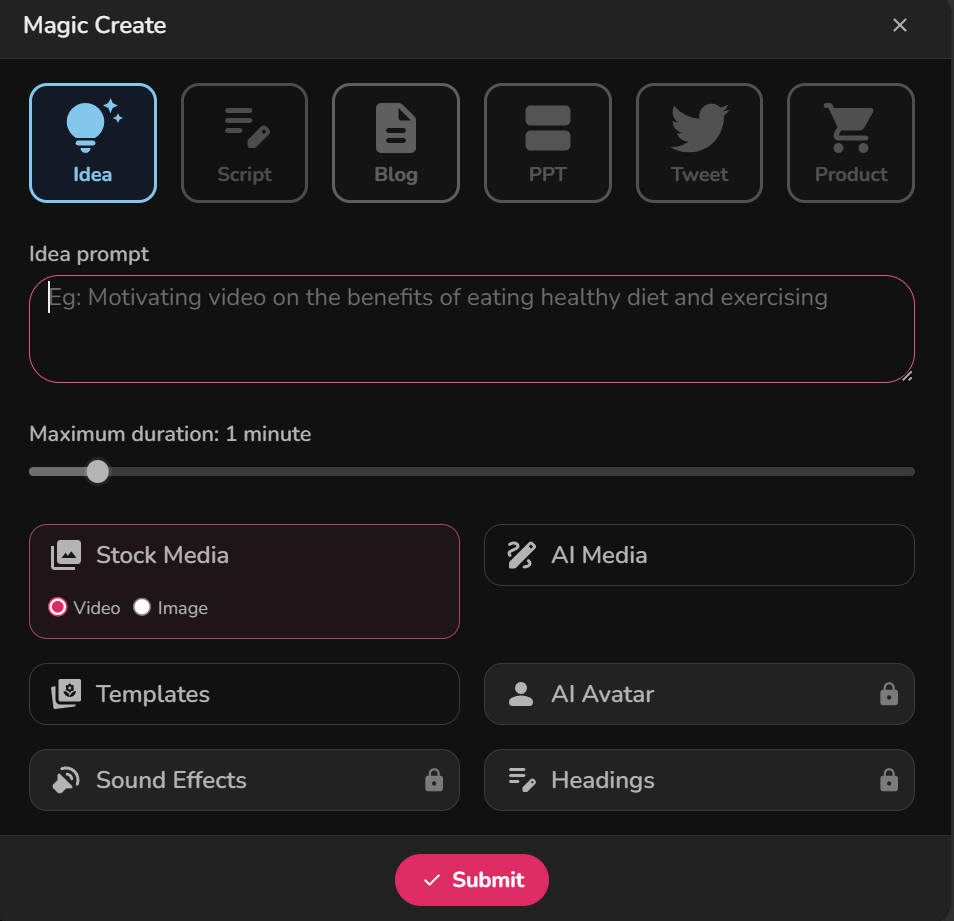
Při výběru možnosti AI generování můžete zvolit styl, kterým bude AI díla tvořit. Defaultní volbou je "Cinematic", ale máte k dispozici i dalších 16 stylů, jako například "Isometric", "Anime", "Pixel Art" nebo "Low Poly".

Fliki dokáže pracovat i s českým jazykem, například na tomto screenshotu promptu se zvoleným stylem anime a snímkem z výsledného videa lze vidět že Fliki nemělo problém interpretovat a vizuálně prezentovat i komplexní témata poskytnutá v češtině.

Při přidání nové scény můžete přidat všechny potřebné vrstvy, jako jsou text, picture-in-picture, avatar, shape a audio. Nastavení těchto vrstev je velmi podobné.

Každá scéna videa obsahuje text, který je předčítán umělou inteligencí (AI). Tento text můžete upravit dle svých potřeb.
Můžete také vybrat hlas, kterým bude text předčítán. Existuje možnost vybrat z mnoha nahraných hlasů, které jsou k dispozici.

Zvolte pozadí pro vaše video. Můžete vybírat ze stock knihovny, vaší již vytvořené knihovny nebo nechat AI vytvořit nové pozadí odpovídající dané scéně.
Můžete také vybrat rozložení videa, tedy uspořádání jednotlivých prvků na obrazovce. Pokud si nejste jisti, můžete použít možnost "auto pick", kde Fliki vybere layout i pozadí automaticky.

Můžete vybírat mezi různými "osobami" ze stock knihovny, vaší knihovny nebo nechat AI vygenerovat avatar.
K úpravám detailů jednotlivých má každá scéna své okno, ve kterém můžete také nastavit umístění, velikost a animaci avatara na obrazovce.

Po dokončení nastavení všech prvků klikněte na tlačítko "Generate", a platforma Fliki zpracuje vaše požadavky v dané vrstvě a vygeneruje video podle zadaných specifikací.

Po přehrávání náhledu videa a zjištění, že se vám výsledek líbí, můžete si video stáhnout pomocí tlačítka "Download" na horní liště.
